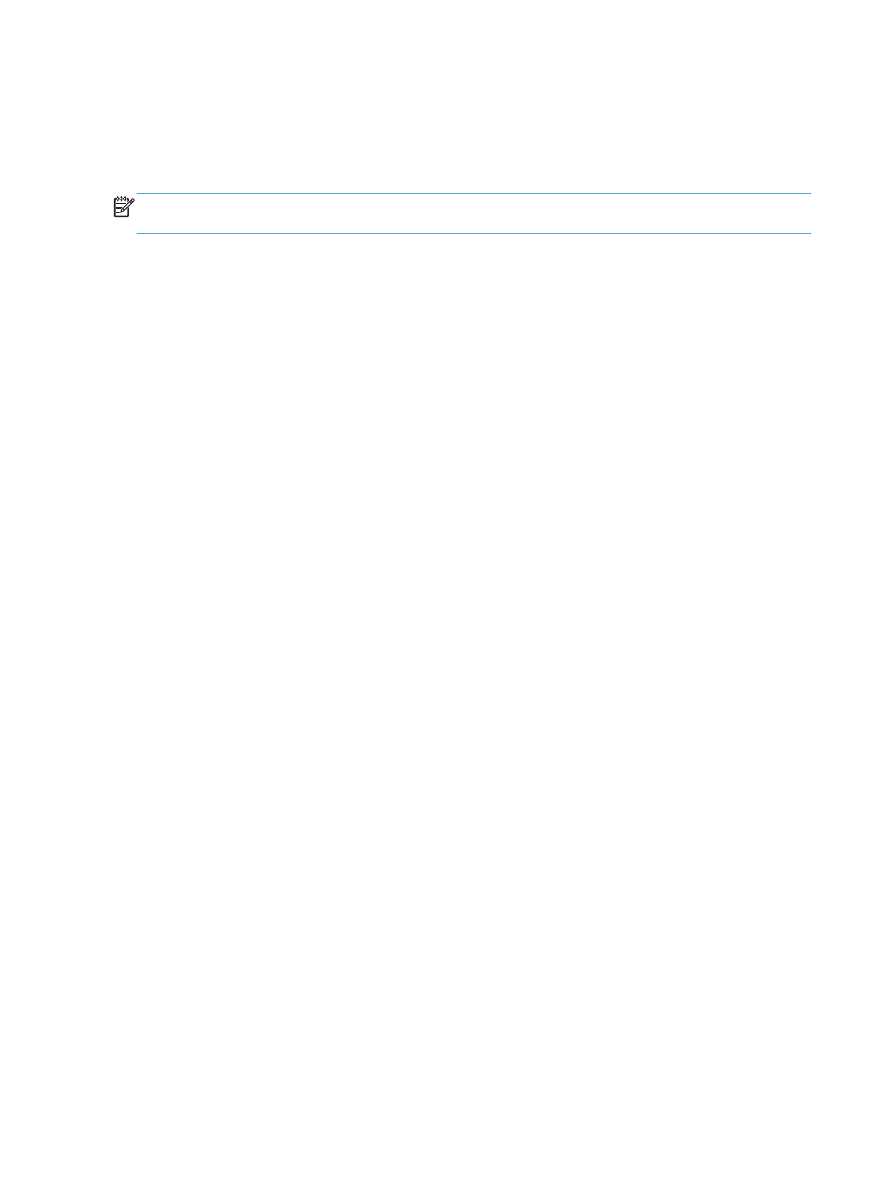
Добавлять разделитель заданий (Windows)
Устройство может вставлять пустую страницу в начале каждого задания печати, чтобы
облегчить сортировку.
ПРИМЕЧАНИЕ.
Следующая процедура изменяет параметры по умолчанию для всех заданий
печати.
1.
Windows XP, Windows Server 2003 и Windows Server 2008 (с помощью стандартного
меню "Пуск"): Щелкните Пуск, а затем Принтеры и факсы.
Windows XP, Windows Server 2003 и Windows Server 2008 (с помощью стандартного
меню "Пуск"): Нажмите Пуск, выберите Настройка, а затем Принтеры.
Windows Vista: В левом нижнем углу экрана щелкните значок Windows, выберите Панель
управления, затем нажмите Принтеры.
Windows 7: В левом нижнем углу экрана щелкните значок Windows и выберите
Устройства и принтеры.
2.
Правой кнопкой мыши выберите значок драйвера, затем Свойства или Свойства
принтера.
3.
Выберите вкладку Параметры устройства.
4.
Разверните список Устанавливаемые опции.
5.
В раскрывающемся списке Разделитель заданий, выберите пункт Вкл.
6.
Нажмите кнопку ОК.
102
Глава 5 Печать
RUWW